Apple har sluppet iOS 13, den niende oppdateringen til sitt nyeste mobiloperativsystem, som ikke bare fikser problemer, eliminerer feil og forbedrer ytelsen, men også debuterer nye funksjoner.Som tidligere versjoner med den nyeste iOS 13, inkluderer den også spennende nye funksjoner som folk ikke kan vente med å prøve.
Noen brukere rapporterer imidlertid forskjellige problemer etter oppgradering til den nyeste iOS 13.For å gjøre ting enklere, i denne artikkelen har vi dekket noen vanlige iOS 13-problemer og hvordan du kan fikse dem.
Innhold
- 0.1 Kan ikke laste ned iOS 13
- 0.2 batteriet tømmes raskt
- 0.3 Batteriet sitter fast på 80 % under lading
- 0.4 vekkerklokken ringer ikke
- 0.5 mobildata fungerer ikke
- 0.6 Oppdatering vises ikke i innstillingene
- 0.7 Kan ikke bekrefte oppdateringen
- 0.8 AirDrop fungerer ikke
- 0.9 bluetooth problem
- 0.10 App Store fungerer ikke
- 0.11 Apple Mail-problemer
- 1 Å hei, hyggelig å møte deg.
Kan ikke laste ned iOS 13
Mange brukere rapporterte at når de prøvde å oppdatere for å installere den nyeste versjonen av iOS 13.2, ble iPhone sittende fast på å få oppdateringen klar eller ikke kunne laste den ned til sin iPhone eller iPad.I dette tilfellet kan du prøve noen løsninger:
- I de fleste tilfeller løser omstart av enheten vanligvis slike problemer.
- Sørg for at WiFi-tilkoblingen er stabil og innenfor nok rekkevidde til å nå iPhone eller iPad.Sørg også for at iPhone eller iPad er ladet og batterilevetiden er minst 50 %.
- Sjekk hvor mye ledig plass du har.Mangel på plass er en av de vanligste feilene når du prøver å oppdatere et operativsystem.
- Åpne Innstillinger -> Generelt -> iPhone-lagring og trykk på Programvareoppdatering - den vil bli oppført som versjonsnummeret til programvareoppdateringen.Klikk deretter Fjern oppdatering.Etter å ha fjernet oppdateringen, prøv å gå til Innstillinger->Generelt->Programvareoppdatering for å laste ned oppdateringen på nytt.
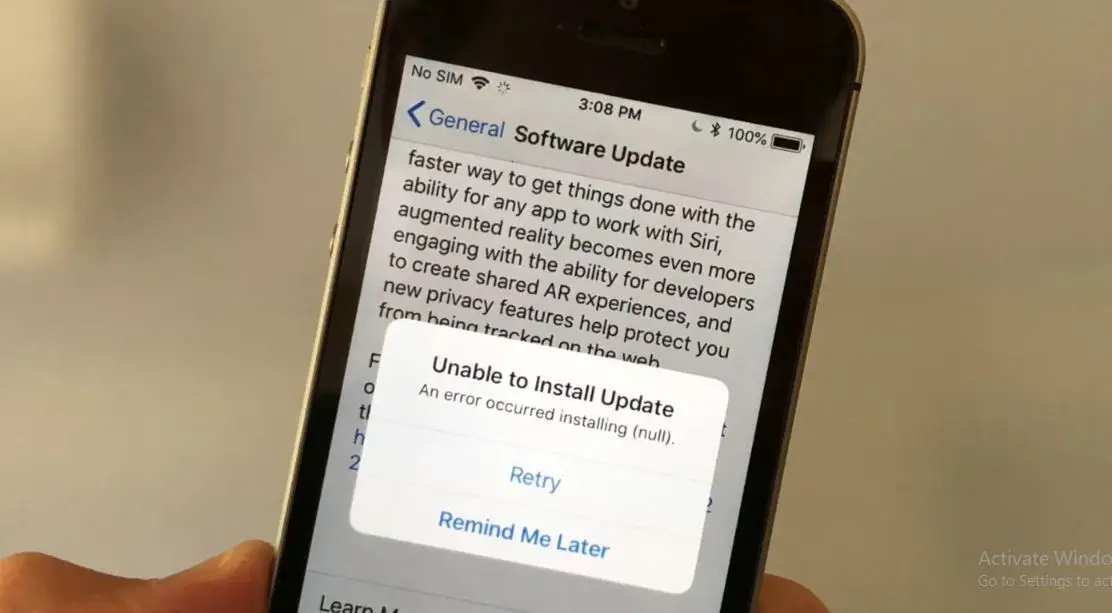
batteriet tømmes raskt
Få brukere rapporterte at oppgradering til iOS 13 tappet batteriene på iPhones og iPads, og enhetene deres ble nesten ubrukelige på grunn av overoppheting og overdreven drenering.Dette problemet er vanlig, og du vil oppleve at batteriytelsen blir redusert i noen dager ettersom de nyeste operativsystemene utfører nivåoperasjoner på tvers av mange av hovedsystemene.Dette er for integrasjon med enheten din, for eksempel indeksering, bilder og skyaktivitet ved bruk av Spotlight.
- Hvis batterilevetiden ikke har forbedret seg etter noen dager, start Innstillinger-appen og gå til Batteri > Batterihelse.Se alle rådene Apple vil at du skal ta her
- Aktiver mørk modus ved å gå til Innstillinger -> Skjerm og lysstyrke.Hvis du aktiverer en mørk bakgrunn eller et mørkt tema med mange svarte piksler, vil iPhone-en din bruke mindre strøm.
- Legg iPhone med forsiden ned på en overflate, og den vil automatisk slutte å slå på skjermen når et varsel vises og bidra til å redusere batteribruken.
- Mange apper er avhengige av oppdatering av bakgrunnsapper og plasseringstjenester for å holde seg oppdatert.Dette kan tappe prosessorkraft, eller tappe batteristrøm.Vi anbefaler at du går gjennom og deaktiverer begge funksjonene for de fleste applikasjoner.
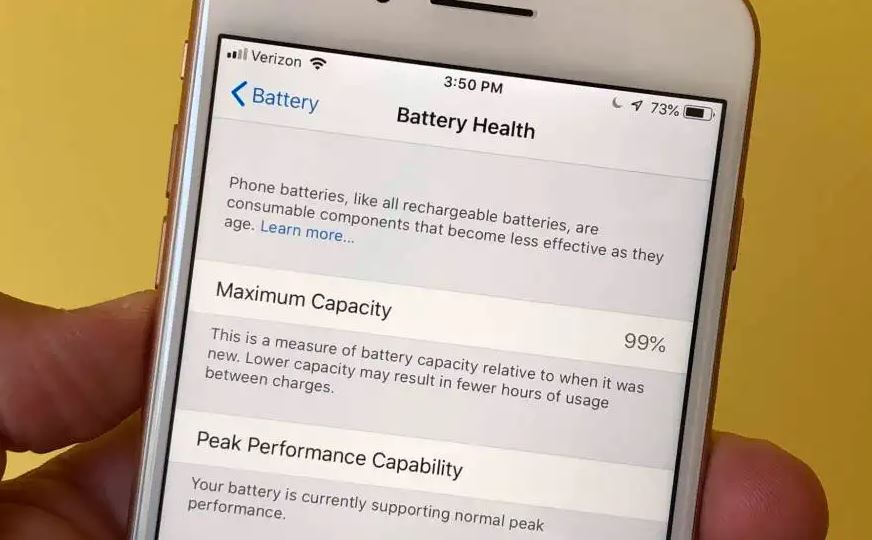
Batteriet sitter fast på 80 % under lading
iOS introduserer en ny "Optimalisert batterilading”-funksjon, som inkluderer maskinlæring for å bestemme når du skal sette på pause eller starte ladingen av iPhone på nytt basert på din daglige bruk.Hvis du oppdager at iPhone slutter å lade ved 80 % eller ikke vil lades helt opp, kan det hende at denne sakte ladefunksjonen fungerer midt i pausefasen.
- La oss slå av «Optimaliser batterilading» fra Innstillinger > Batteri > Batterihelse for å slå den av.
- Bytt til en kablet lader i stedet for trådløs lading.
vekkerklokken ringer ikke
Vekkerklokken er en av de mest brukte funksjonene på iPhone.Den tradisjonelle vekkerklokken har blitt bakteppet og folk bruker smarttelefonene sine i stedet for smarttelefoner.Etter oppdatering til iOS 13 hevder mange brukere at den sluttet å fungere.Vanligvis vil en tvungen omstart løse dette problemet.Hvis det ikke fungerer, kan du prøve følgende:
- Sjekk om enheten er dempet.
- Fjern alle tredjepartsapper som brukes til å stille inn alarmer.De kan komme i konflikt med Native Clock-appen på iPhone og iPad.
- Konfigurer varslene på nytt.Slett dem først og lukk applikasjonen.Åpne den deretter på nytt og legg dem til igjen.
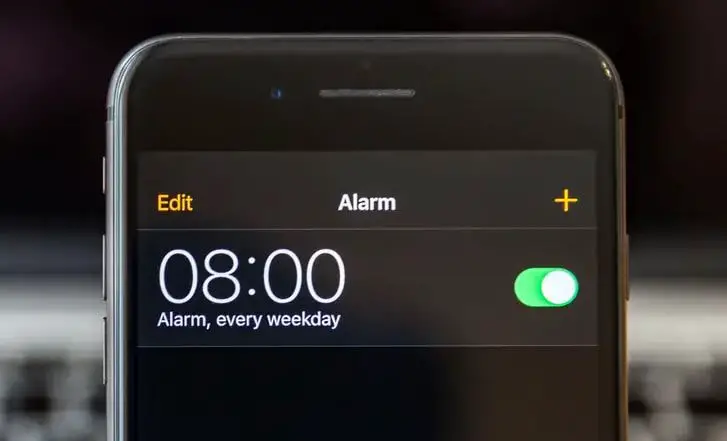
mobildata fungerer ikke
Et annet problem for brukere er at mobildata ikke fungerer og ikke er unikt for noen iPhone-modell.Prøv å deaktivere tilkoblingen fra innstillingene og se om det løser det.Hvis ikke, prøv disse triksene:
- Aktiver flymodus og deaktiver den.Etter 30 sekunder, åpne kontrollsenteret > deaktiver flymodus > aktiver det.
- Sjekk telefonoperatøren for eventuelle oppdateringer.
- Start iPhone på nytt eller tilbakestill nettverksinnstillingene.
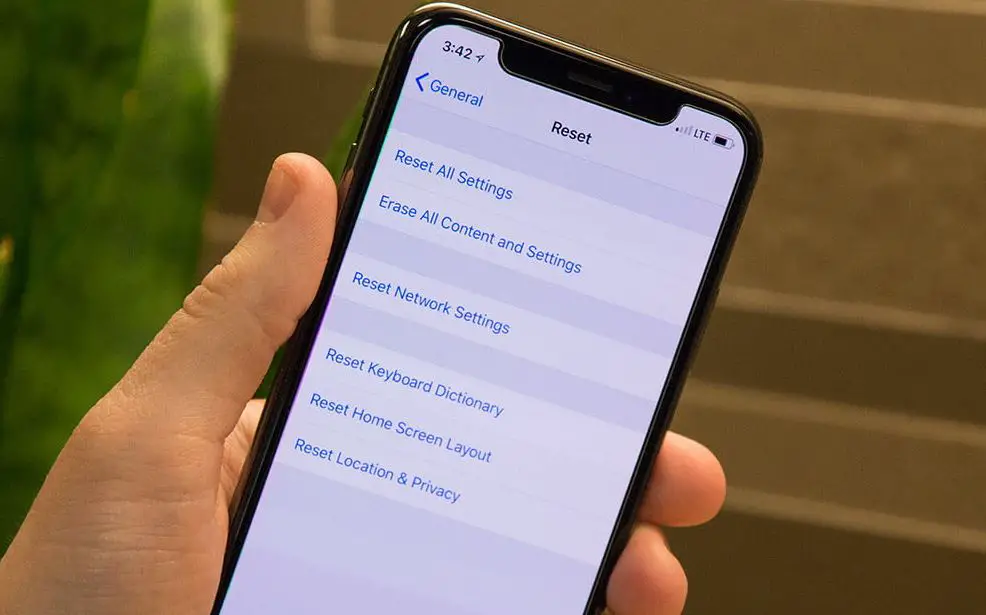
Oppdatering vises ikke i innstillingene
Du forstår at det er en ny oppdatering for iOS 13, og du kan oppdatere enheten din når du går inn i "innstillinger", og den vil ikke vises.Du prøvde å finne den manuelt, men fant en feilmelding når du søkte etter nye oppdateringer.
- Kanskje Apples servere er nede.Du kan sjekke statusen til systemet ditt spesifikt i denne delen.Hvis det er et problem, må du vente til problemet er løst.
- Sjekk om iPhone eller iPad har nok strøm (over 50%) og er koblet til et WiFi-nettverk.
- Start iPhone eller iPad på nytt eller tilbakestill nettverket.
- Oppdater med iTunes i stedet for OTA (over-the-air).
Kan ikke bekrefte oppdateringen
Du har lastet ned oppdateringen og er klar til å installere den hvis verifiseringen mislykkes eller mislykkes.
- Bruk av/på-knappen 5 til 10 ganger for å låse og låse opp iPhone eller iPad.
- Tving omstart av enheten.
- Oppdater via iTunes, sørg for å ha den nyeste sikkerhetskopien først.
AirDrop fungerer ikke
Filoverføringssystemet mellom iOS-enheter og Mac-datamaskiner er en av de mest nyttige funksjonene i Apple-økosystemet.Men siden oppdateringen til iOS 12, opplever noen brukere problemer.
- Sjekk nettverket, slå av Bluetooth og WiFi, vent noen minutter, og slå det deretter på igjen.
- Tving omstart av iPhone eller iPad.
- For å gjenopprette nettverket, gå til Innstillinger > Generelt > Tilbakestill > Tilbakestill nettverksinnstillinger.
bluetooth problem
Noen brukere har rapportert tilfeller av at Bluetooth har blitt aktivert individuelt eller forblir aktivert selv etter at det er deaktivert fra kontrollsenteret.
- Gå til Innstillinger > Bluetooth > Slå av Bluetooth.
- Hvis metoden ovenfor ikke fungerer, prøv å tilbakestille nettverksinnstillingene.
App Store fungerer ikke
Etter oppgradering til iOS 13 rapporterte noen brukere at de ikke kunne laste ned apper eller oppdateringer i appbutikken.For å løse slike problemer kan du prøve følgende triks:
- Se om WiFi- eller datatilkoblingen fungerer.Hvis du har en VPN aktivert, slå den av, ettersom å slå den på kan gjøre tilkoblingen treg og ustabil.
- Sjekk hvor mye plass du har på iPhone eller iPad.Hvis du går tom for plass, kan du ikke laste ned nye apper.Slett apper du ikke bruker og sikkerhetskopier meldinger, bilder og andre viktige data i tjenester som iCloud eller en ekstern harddisk.
- Tøm hurtigbufferen til App Store.
Apple Mail-problemer
En rekke problemer med iOS 13 har rapportert at iPhone Mail-appen ikke oppdateres, feiler, krasjer, ikke klarer å synkronisere på tvers av iPhone og iPad.Den kan heller ikke sende meldinger, kan ikke åpne utkast til meldinger etter å ha startet appen.
Se om noen programvareoppdateringer er tilgjengelige for tredjepartsapplikasjoner.Som yahoo Mail og Gmail.Lagt til i Mail ved å sjekke appbutikken.
Hvis e-post, varsler ikke fungerer, må du sørge for at «Begrensede innstillinger» er deaktivert.Dette hindrer deg i å legge til en konto.Som starter Innstillinger > Skjermtid > Velg innhold og personvernrestriksjoner > Tillat > Apper > E-post og overlevering.


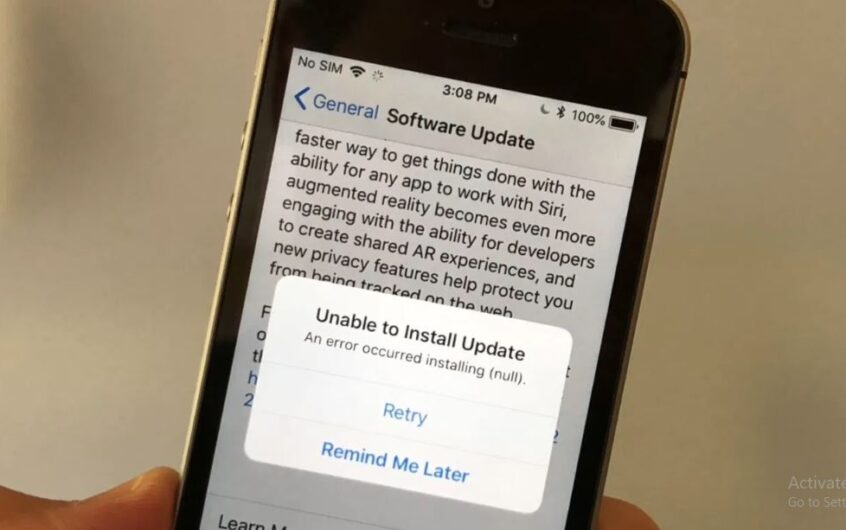
![iPhone slår seg ikke på etter iOS 14-oppdatering? [4 løsninger]](https://oktechmasters.org/wp-content/uploads/2021/09/25142-iphone-wont-turn-on-after-update.jpg)


